文章详情页
win10护眼色怎么设置
浏览:48日期:2023-05-19 16:50:47
很多用户们表示长时间使用win10电脑,因为连续看着屏幕一天后导致眼睛疲劳,想要去设置win10显示的护眼色,但是又不知道怎么去设置,快来看看详细的设置教程吧~
win10护眼色怎么设置:1、首先在键盘上按下组合键【win】+【R】打开运行窗口输入【regedit】点击确定打开。

2、然后依次展开注册表文件夹:【HKEY_CURRENT_USERControl PanelColors】
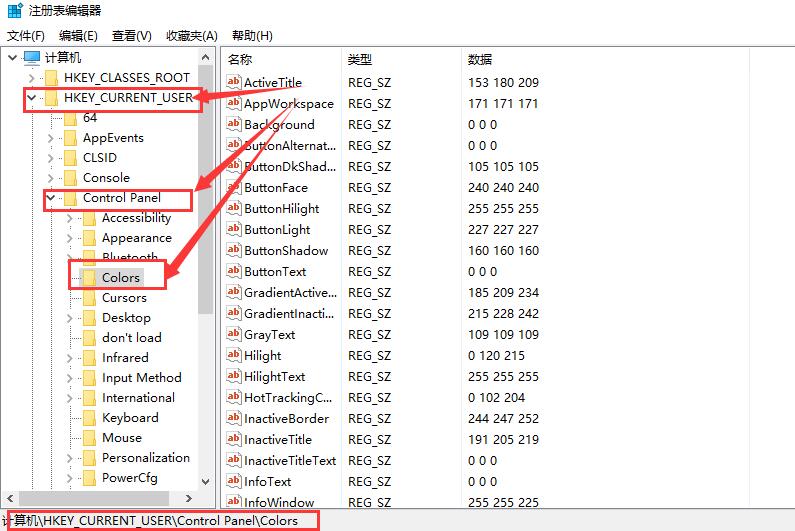
3、然后在Colors文件夹中找到【window】选项,鼠标右键它,选择【修改】。
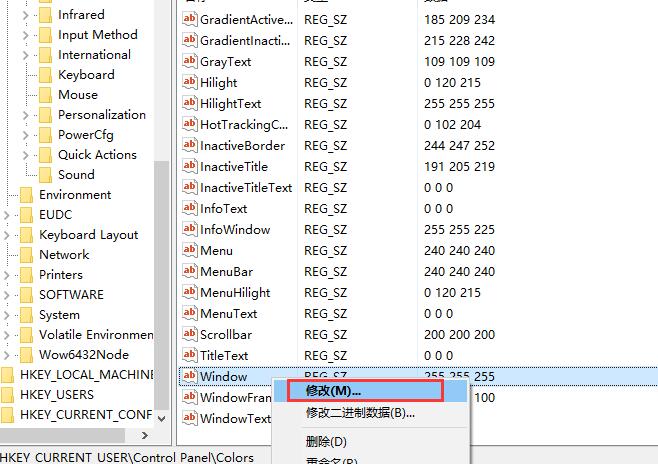
4、然后在将数值数据中的书更改为【202 234 206】,点击【确定】就行了。
ps:设置完成以后,需要重启下电脑,才能够生效哦。
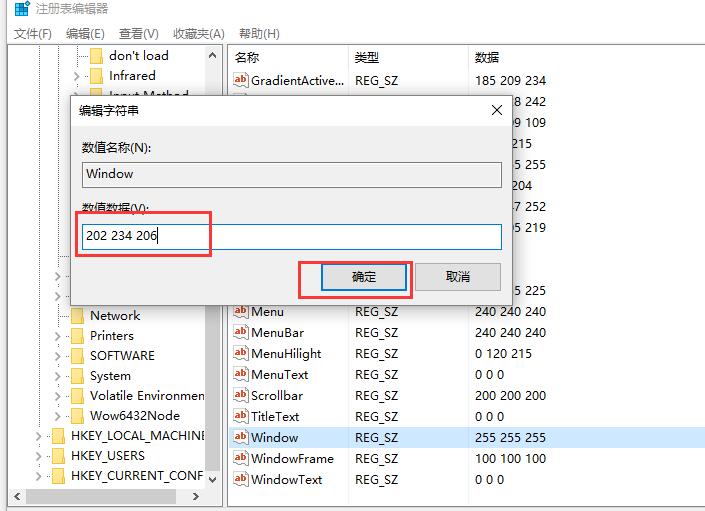
以上就是好吧啦网为广大用户们提供的win10护眼色设置的详细方法了,希望能够帮助到广大的用户们,谢谢阅读~
以上就是win10护眼色怎么设置的全部内容,望能这篇win10护眼色怎么设置可以帮助您解决问题,能够解决大家的实际问题是好吧啦网一直努力的方向和目标。
上一条:小白怎么装win7系统下一条:台式机win7屏幕不休眠设置教程
相关文章:
1. Debian11怎么添加桌面快捷图标? Debian桌面快捷方式的添加方法2. 如何在电脑PC上启动Windows11和Linux双系统3. Win10任务栏没有开始菜单怎么办?Win10任务栏没有开始菜单的解决方法4. 鼠标怎么设置为左手? deepin20左手鼠标设置方法5. Centos7下删除virbr0网卡信息的方法6. 统信UOS终端窗口怎么设置总在最前? UOS置顶终端窗口的技巧7. 苹果 macOS 11.7.3 更新导致 Safari 收藏夹图标无法正常显示8. Win10任务栏不显示打开的应用怎么办?Win10任务栏不显示打开的应用的解决方法9. Win11 Build预览版25276怎么启用新版文件管理器?10. Win11重新安装显卡驱动怎么操作?Win11重新安装显卡驱动方法
排行榜

 网公网安备
网公网安备